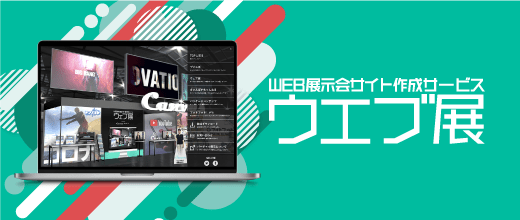議事録の書き方のコツ!わかりやすいまとめ方やメモが追い付かない時の対処法についても

新入社員の時の最初の仕事として依頼されやすい、会議の内容を記録しておくための議事録。
慣れてしまえばなんということはないのですが、最初はどうやって書いたら良いのか、フォーマットなどはどうすれば良いのか等、いろいろと心配になってしまいますよね。
議事録は基本的に自分のためのものではなく、会議に参加したみんなで共有したり確認したりするためのもの。ぱっとみてわかりやすく、伝わりやすい内容である必要があります。
そこで今回は、わかりやすいまとめ方や、メモの取り方、追い付かない時の対処法など、議事録の書き方について紹介します。
目次
議事録の役目
議事録は新入社員がよく依頼されるという話がでましたが、これは理にかなっていて、会議や話し合いの流れ、本質、背景をしっかりつかむために、仕事をこれから覚える人が担当すると良いです。
そして、自分が理解するだけではなく、見る人に伝えやすくする必要があります。ここでは改めて、なぜ議事録をとる必要があるのかについておさらいしておきましょう。
会議の決定内容を情報統一する
議事録の大きな役目としては、会議で話し合った内容ついて、参加者の認識に情報のズレがないか、決定内容の情報を統一するという点が挙げられます。
議事録を残しておくことで話しただけで忘れてしまうことを避け、ログとして残しておくことができます。
誰が決めたのかのログを残す
また、参加者の中で誰が言ったのか、そして誰に責任があるのかをログとして残しておくことで、後で不明瞭なまま混乱することを回避できるようになります。
「言った」「言わない」は仕事上でよくあることなので、議事録はできれば紙ではなく、検索できるようなクラウドサービスなどを使って残しておくのがおすすめです。
後ほどおすすめのクラウドサービスを紹介しますので、そちらもよろしければご参考にしてください。
次のアクションと期日を明確にする
会議の目的は「決めること」です。そして、決まった後には「どうするか」の行動・アクションがあります。
議事録に「だれが」「何を」「いつまでに」「なぜ」「どこで」「どうする」を決めておくことで、やるべきことが明確になり、次のアクションを行い易くなります。
議事録の作成手順
それでは次に議事録の作成手順についてみていきましょう。
テンプレートを作成する
まずは議事録のテンプレートを作成します。こちらのテンプレートは会議が始まる前に用意しておくようにしましょう。
表題
会議名を記入します。〇〇の件、〇〇決め、〇〇会議、など内容がわかりやすい表題を記入しましょう。
日時
西暦、和暦、どちらでも良いですが、年月日、それと時間を記入しましょう。
場所
自社、他社、部屋番号、会議室名などを記載します。
参加者
出席者を記載します。敬称は略してもかまいません。役職があれば「部長」「主任」などの役職を記載しましょう。また、誰が議事録を作成したのかについて、作成者も記載しておきましょう。
決定事項
会議で決定したことを記載します。「・」などを使ってリスト、項目で記載するのがおすすめです。期日があるものであれば、期日も記載しましょう。
会議内容
会議で議題に上がった内容や、決定に至った経緯などを記載します。会議のテーマから大きくそれた内容は記載しないでOKですが、アイデアや意見なども可能な範囲で記載しておくようにしましょう。
ちなみに議事録は裁判の証拠資料としても使えます。ですので日時、場所、参加者は必ず情報として盛り込みましょう。
実際の会議ではまずメモをとってから議事録を編集しますが、テンプレートに書き込んでから後で編集するのでも、別でメモをとって編集してからテンプレートに書き込むのでも、どちらでも大丈夫です。
すべてメモする
先ほどの項目「会議内容」については、いったんすべて会議中の話をメモでとって、後で編集して不必要な部分をそぎ落とし、必要な部分をわかりやすくまとめていきます。
メモは手書きでもタイピングでもかまいませんが、なるべく話のポイントはすべておさえておくようにしましょう。

メモが追い付かない時の対処法
会議の中で話が早すぎてメモが追い付かない、ということが往々にしてあります。そんな時になるべく聞き洩らさないで多くの情報をメモにとる方法を紹介します。
数字、モノ、コト、アクションを書き漏らさない
メモをとる情報の取捨選択をしましょう。特に押さえておきたいのは値段や日程、回数などの数字や、固有名詞+出来事などの動きの部分です。
また、状況を踏まえて決定したことや、その決定に対するやるべきこと、アクションなども聞き洩らさないように、優先的にメモをとるようにしましょう。
記号を駆使する
早くメモを書くためには記号をうまく活用しましょう。例えば「→」を使うことで、なにがどうなったという情報を短縮して書けますし、「?」などを使えば、課題や疑問点ということを記号で表せます。
また、話の流れで大事な部分だというところには「◆」を使ったり、会議でクライアントが発言した内容については「▽」をつけるなどで、後で整理をしやすくしておくのも、議事録を素早くとるポイントです。
録音と文字おこしはNG
正確さを優先するあまり、ボイスレコーダーを使いたくなってしまう気持ちはわかりますが、議事録を書くためにボイスレコーダーを使用するのは基本的にはNGとなります。
なぜならば、議事録は正確性も大事ですが、スピードも重要だからです。細かく書いてあり、長い文章で書かれた議事録は誰も読みたくありませんし、なにより音声からテキストを起こすと、それだけ時間がかかってしまいます。
録音はせずに、聞き洩らさないようにしっかり会議に意識を集中しつつ、スピード重視でわかりやすく端的に必要な情報だけが伝わる議事録を作成しましょう。
議事録の書き方
次に、メモした議事録を編集していきます。
5W1Hを意識する
先ほどアクションと期日の話で「だれが」「何を」「いつまでに」「なぜ」「どこで」「どうする」という話がありましたが、これは言い換えると5W1Hになります。
メモだけですと、会議での口語が元になっているので、上記のような情報は抜けてしまっていることが多いです。ですのでメモを議事録に起こす際に、上記の情報を意識的に補完していくようにしましょう。
目的語を入れる
特に口語で抜けやすいのが主語なので意識する必要がありますが、議事録を作成する際に意識したいのが目的語の補完です。
例えば、営業ミーティングで以下のような話が出たとします。
なんとなく伝わるような気はしますが、上司が言っている意図を汲んで補完する必要があります。
文章にすると上記のような流れになります。「20%分の売り上げ目標を達成させるために」の目的の部分が議事録上で補完されているのがわかります。
会話形式を書き言葉に置き換える
先ほどの営業ミーティングの事例でもわかるように、議事録は会話形式から書き言葉に置き換えて記述するようにしましょう。
同じ内容を端折る
議事録を見やすくするコツとして、不要な部分はすべて削り取ることを意識しましょう。特に感情的な部分や、個人的な見解の部分はカットして事実を抽出して記述しましょう。
ただし、個人的な見解だとしても、一つの意見である場合は記録として残しておいてもOKです。
意図をくみ取って完結にまとめる
話し合っている内容を口語で書き取り切ろうとするとかなり大変な作業となります。ですので、話の中で重要な内容、要素を切り出して、話し手の意図をくみ取り、完結にまとめるようにしましょう。
議事録を記録する際のおすすめツール
最後に、議事録のメモをとるときに活用できるオンラインテキストドキュメントのおすすめツールを紹介します。
手書きでもよいのですが、会議によっては膨大になってしまう上、手書きだと修正や書き起こしが大変だったり、書きなぐりになってしまって後で読めなかったりすることがあります。
「でもタイピングは遅いし…」「間に合わないし…」という場合でも、タイピングスピードは練習すれば早くなりますし、デジタルの方が慣れたら書くより打ち込んだ方が断然スピードも早いです。
今回紹介するツールはクラウドで利用できるので、ネット環境が繋がっていればテキストが失われることもないですし、何より編集が楽です。
ぜひ導入を検討してみてください。
Googleドキュメント
1つ目はGoogleドキュメントです。マイクロソフトのWordのような感覚で使用でき、Gmailアドレスで同期してテキストを編集できます。
アプリもあるので、AndroidやiPhoneにアプリをインストールしておき、スマホでちょっとした編集などもできます。
>> Googleドキュメント オンラインでドキュメントを作成、編集できる無料サービス
Evernote エバーノート
議事録のメモをとるためのツールとして使えるのがエバーノートです。メモしたノートにさまざまな情報を添付できるのがエバーノートの特徴で、WordファイルやPDF資料の他、会議中にホワイトボードに書かれた図解などもスマホで写真を撮ってノートに添付できます。
また、検索機能が優れていて、ファイル名やメモ内に書かれた情報だけでなく、画像上の文字やWordやPDFファイルの中に書かれた文字まで検索できるので、たくさんの議事録をとる場合などはエバーノートを活用すると便利です。
>> 最高のメモアプリ – Evernote で大切なノートを整理
Dropbox Paper
画像やファイルをやり取りするのにDropboxを使っていて使い慣れているという人におすすめなのがDropbox Paperです。
独自の議事録テンプレートを使用でき、かつ複数人で情報を共有できます。また、Googleカレンダーとの同期ができるので、会社でGoogleカレンダーを利用している場合は各ツールの連携がスムーズに行えます。
>> Paper – Dropbox チームでリアルタイムに編集
自分のやりやすい議事録の取り方を模索しよう
今回は議事録の書き方のコツや、わかりやすいまとめ方について紹介しました。
メモが追い付かない時は、全部を書きとろうとするのではなく、要点をしっかり押さえて切り落とす部分と残す部分を意識しながらメモを取りましょう。
また、記号や線などを使って、話の要素ごとに自分なりのルールを作り、後で編集をしやすい状態でメモを取るのも、良い議事録を取るためのコツの一つです。
「こうすれば完璧」という絶対的な方法はなく、自分にあった方法を模索しながら議事録を作成していきましょう。
最大のポイントは、自分ではなく会議に参加した自分以外の全員が、その議事録をみて見やすいかどうか、という点です。聞きやすい相手がいるのであれば、作成した議事録の改善点などを聞いてみたりするのも良いでしょう。
今回は以上です。
最後までお読みいただきありがとうございました。